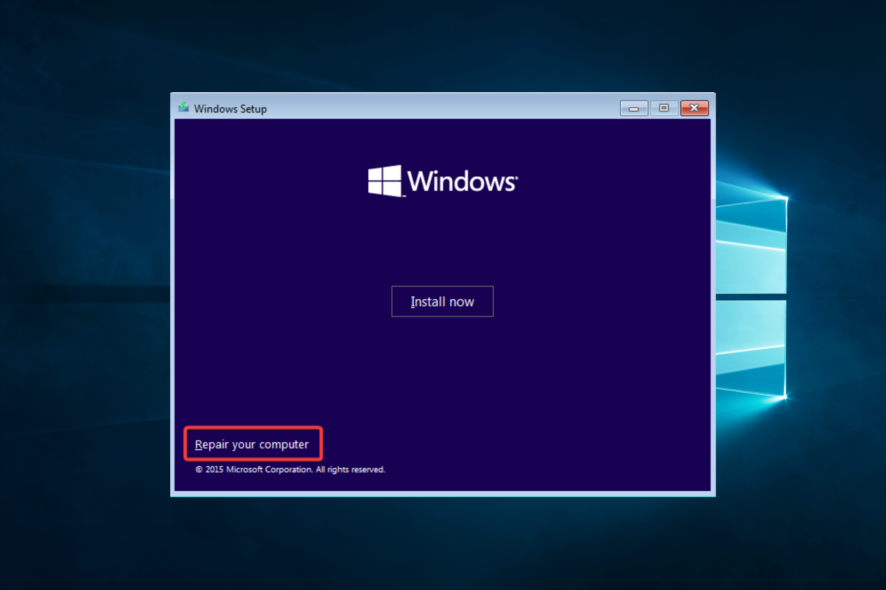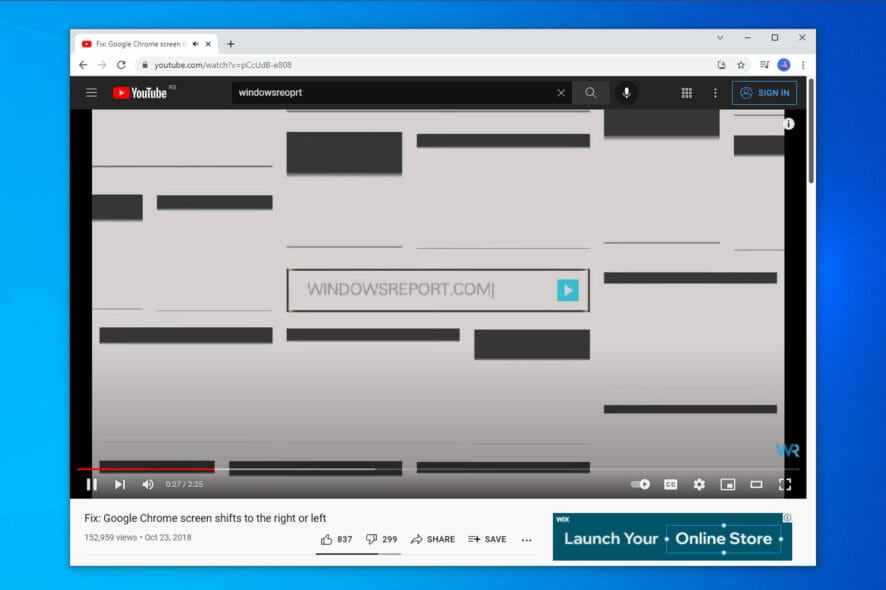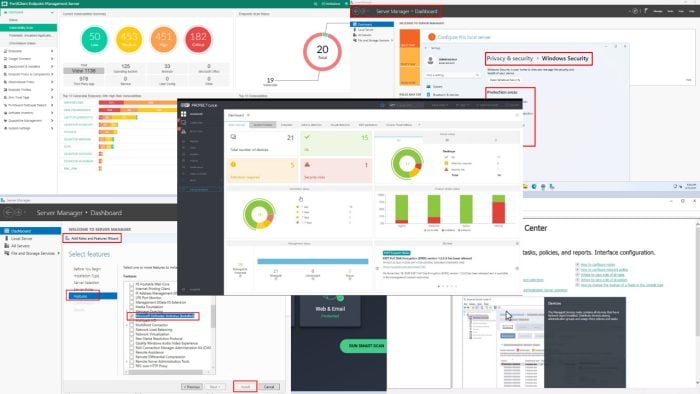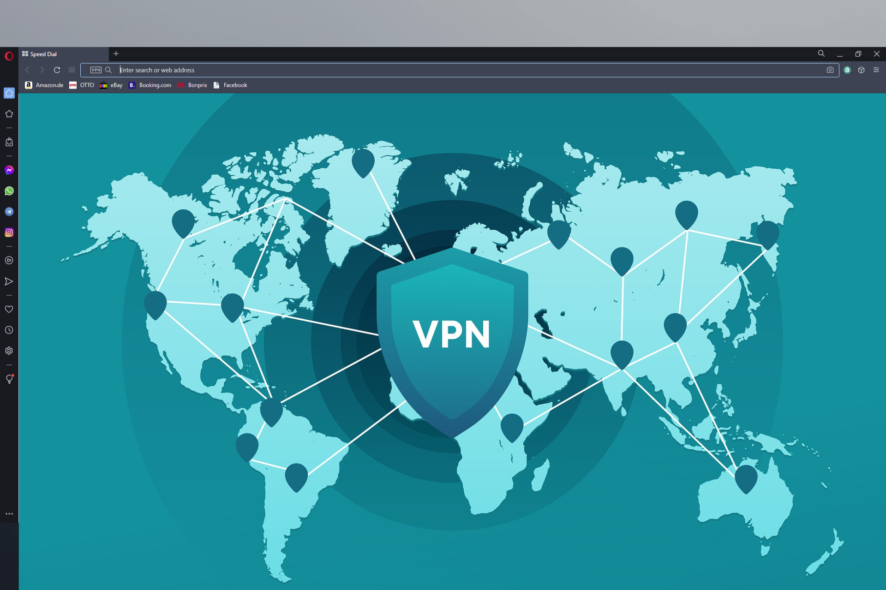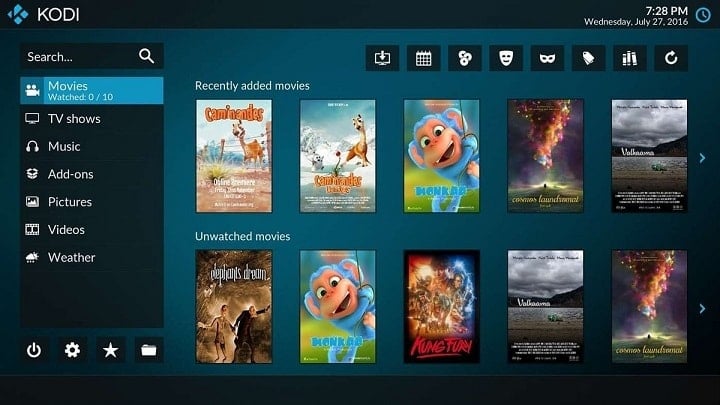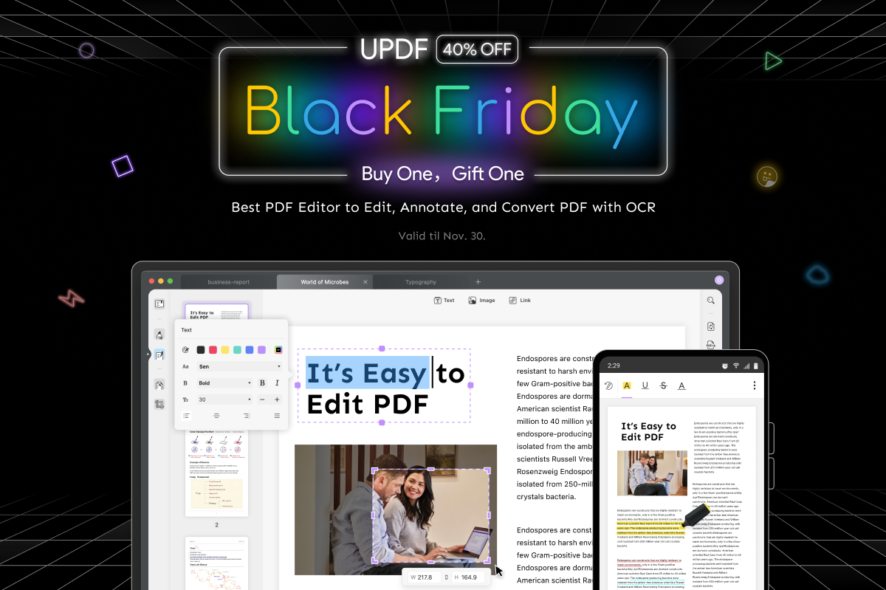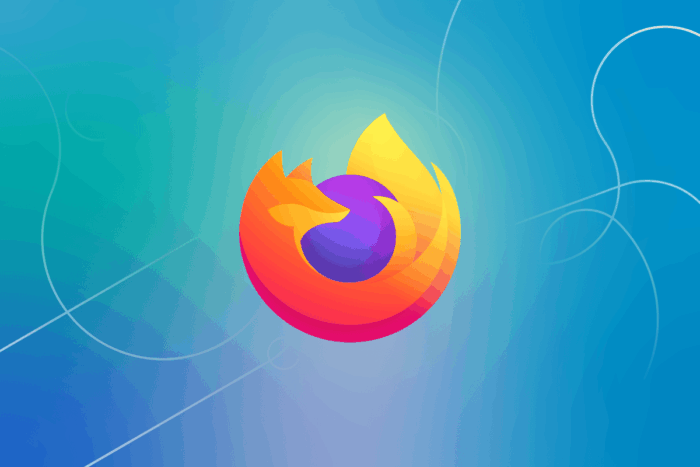Cómo Optimizar la RAM para Juegos: Mejores Consejos
 Jugar en una PC con Windows puede ser una experiencia emocionante, pero el retraso y los problemas de rendimiento pueden arruinar rápidamente la diversión. Optimizar tu RAM es crucial para asegurar que tus juegos funcionen sin problemas y de manera eficiente. Aquí hay algunos consejos esenciales para ayudarte a aprovechar al máximo la memoria de tu sistema.
Jugar en una PC con Windows puede ser una experiencia emocionante, pero el retraso y los problemas de rendimiento pueden arruinar rápidamente la diversión. Optimizar tu RAM es crucial para asegurar que tus juegos funcionen sin problemas y de manera eficiente. Aquí hay algunos consejos esenciales para ayudarte a aprovechar al máximo la memoria de tu sistema.
¿Cómo optimizo la RAM para juegos?
1. Optimiza tu RAM usando IOLO System Mechanic
- Ve al sitio web dedicado de IOLO y obtén el software System Mechanic.
- Abre System Mechanic desde tu menú de inicio.
-
Ve a la pestaña Rendimiento desde la izquierda.
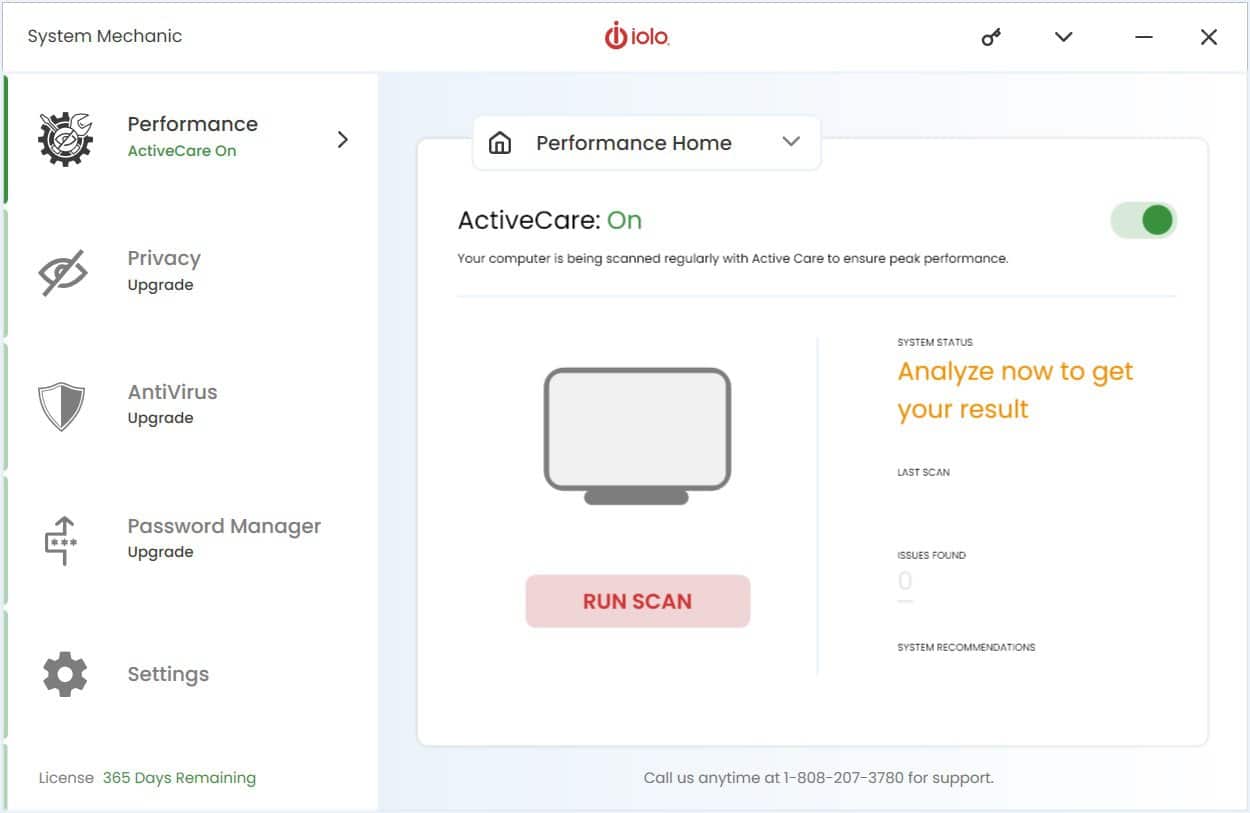
-
Haz clic en el menú desplegable de Rendimiento y selecciona LiveBoost.
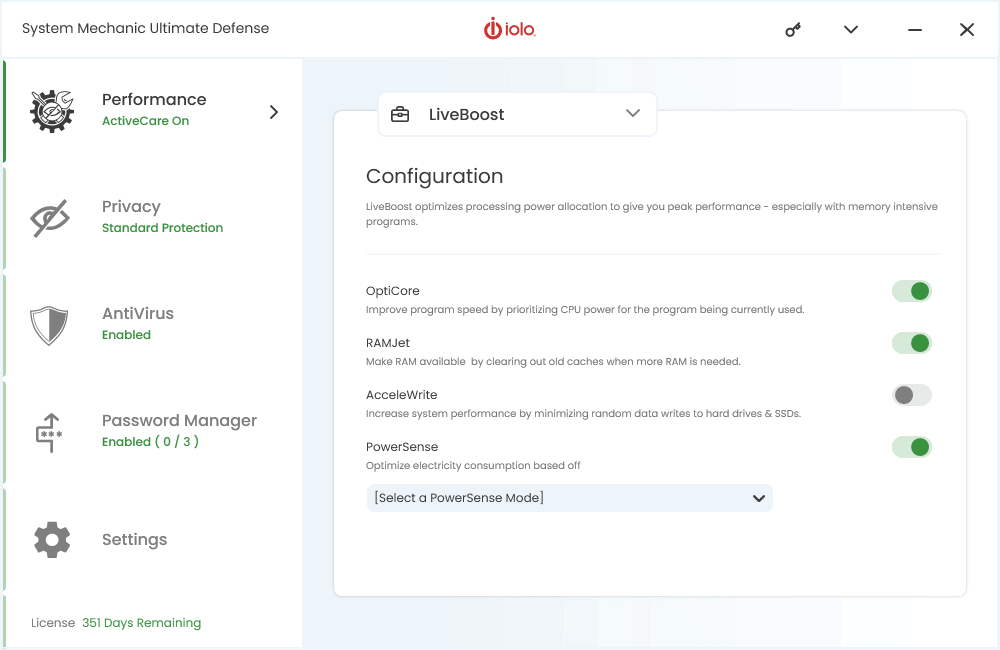
- Ahora, desde el menú Configuración, asegúrate de activar OptiCore y RAM Jet.
OptiCore se centrará en la asignación de recursos para tu juego, mientras que RAMJet eliminará todos los procesos innecesarios y liberará la RAM que necesitas para una experiencia de juego óptima. Básicamente, IOLO System Mechanic realizará automáticamente todos los métodos que recomendamos a continuación en procedimientos manuales.
2. Monitorea el uso de RAM con el Administrador de tareas
- Presiona Ctrl + Shift + Esc para abrir el Administrador de tareas en Windows.
- Haz clic en la pestaña Procesos a la izquierda.
- Ordena los procesos por uso de memoria haciendo clic en el encabezado de la columna de Memoria.
- Identifica las aplicaciones de alto uso y haz clic derecho para Finalizar tarea o Cerrar proceso.
- A continuación, haz clic en la pestaña Inicio en el Administrador de tareas.
- Desactiva los programas de inicio innecesarios haciendo clic derecho y seleccionando Deshabilitar.
- Después de reiniciar, estas aplicaciones no se incluirán en la carga de inicio, minimizando el uso de RAM.
Al monitorear y gestionar los procesos de alta memoria, puedes identificar y terminar rápidamente las tareas que consumen mucha RAM, liberando así memoria para otras tareas.
3. Desinstala programas no utilizados
- Abre el menú Inicio, escribe Panel de control y presiona Enter.
- Haz clic en Desinstalar un programa en la sección Programas.
- Encuentra programas que ya no usas, selecciónalos y haz clic en Desinstalar.
Los programas no utilizados pueden consumir recursos en segundo plano, por lo que eliminarlos libera RAM para tareas más críticas.
4. Limpia la caché del navegador (para juegos en navegador)
- Abre tu navegador (por ejemplo, Chrome, Firefox).
- Ve al menú Configuración (tres puntos o líneas en la esquina superior derecha).
- Selecciona Historial o Privacidad, y haz clic en Borrar datos de navegación.
- Elige Imágenes y archivos en caché, selecciona un rango de tiempo y haz clic en Borrar datos.
Limpiar la caché de tu navegador libera RAM porque los archivos en caché pueden utilizar una cantidad significativa de memoria.
5. Ajusta la memoria virtual
- Abre Configuración presionando Win + I.
- Navega a Sistema > Acerca de > Configuración avanzada del sistema.
-
En la sección Rendimiento, haz clic en Configuración.
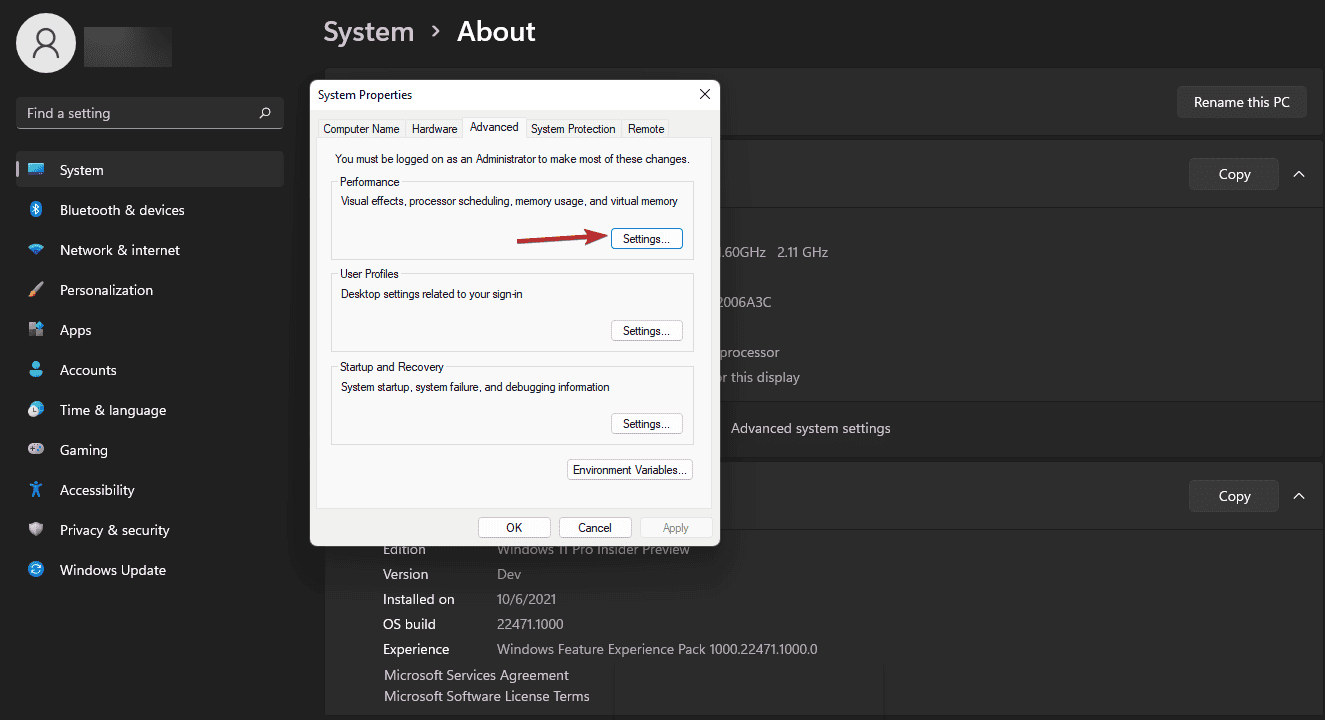
- Ve a la pestaña Avanzado y haz clic en Cambiar bajo Memoria virtual.
- Desmarca Administrar automáticamente el tamaño del archivo de paginación para todas las unidades.
- Establece el tamaño inicial en 1.5 veces tu RAM y el tamaño máximo en 3 veces tu RAM.
Ajustar la memoria virtual permite que tu disco duro ayude a la RAM actuando como memoria adicional, lo que puede ayudar cuando tu RAM física está completamente utilizada.
6. Baja la configuración gráfica y ajusta las resoluciones
- Abre el menú de configuración de tu juego.
- Busca la sección de configuración gráfica.
- Baja la resolución y reduce la calidad de texturas.
- Desactiva características gráficas avanzadas como sombras y desenfoque de movimiento.
Bajar la configuración gráfica en los juegos reduce la carga en la RAM y puede llevar a un juego más fluido, especialmente en sistemas con memoria limitada.
Siguiendo estos pasos detallados, deberías ser capaz de optimizar la RAM de tu computadora para una mejor experiencia de juego. El mantenimiento regular y el uso consciente pueden mantener tu sistema funcionando sin problemas y prevenir futuros problemas de rendimiento.
También tenemos una guía general sobre cómo optimizar tu PC para juegos que podría ayudarte. Puede que también te interese nuestra guía sobre cómo mejorar los FPS en tu laptop.
¿Nuestras soluciones te ayudaron a optimizar la RAM para juegos? Cuéntanos en los comentarios a continuación.